USB 메모리는 유용하게 사용하는 저장장치입니다. 작고 휴대가 간편하고 용량도 있어서 동영상, 문서파일 사진 파일을 담아서 이동할 수 있습니다. 하지만 사용중 인식이 잘 안되거나, 용량이 많아서 포맷을 해야 하는 경우들이 있죠, 이번 글에서는 윈도우10 기준으로 포맷하는 여러 방법에 대해 정리를 해보겠습니다.
USB 메모리 포맷이란?
USB 메모리는 데이터를 저장을 하고 옮길때 사용하는 장치를 말하죠. 작은 크기로 휴대가 간편하고 용량도 요즘은 256GB도 있어서 꽤 많은 사진과 영상등을 담을 수 있습니다. 외장하드처럼 사용이 가능하죠.
또한, 전원장치가 없어도 사용한 플래시 메모리로 제작되어 편리하게 이름을 USB 메모리 라고 합니다. 컴퓨터나 노트북의 USB에 연결하여 사용하는것이 특징입니다.
포맷이란, 저장장치에 담겨져 있는 내용을 모두 삭제하고 새로운 파일 시스템으로 만드는 과정을 말합니다. 보통 컴퓨터의 윈도우에 오류가 생기거나 블루스크린등 문제가 발생하고 해결이 잘 안될때 윈도우OS 프로그램을 새로 설치하기 위해 하는 작업을 “포맷”작업이라고 합니다.
오늘 알아볼 포맷작업은 윈도우 포맷과 dos모드 포맷입니다. 윈도우 포맷은 빠르고 쉽다는 장점은 있지만 usb오류는 수정되지 않을 수 있습니다.
DOS모드 CMD 초기화 같은 경우는 USB에 오류가 있었다면 이 부분도 수정이 가능해 질 수 있기 때문에 DOS모드 초기화를 권장드립니다
포맷의 종류 및 장점
포맷이란것을 할때 생각해야 할 것이 있습니다. 빠른 포맷으로 진행하는지, 전체포맷을 진행하는지 확인을 해야 합니다.
• 빠른 포맷: 데이터를 단순 삭제하여 포맷되는 방식으로, 자료를 나중에 복구할 수 도 있습니다.
• 전체 포맷: 전체 파일시스템을 검사하면서 포맷하는 방식으로 데이터를 완전하게 삭제합니다. 복구는 쉽지 않습니다.
또한, 포맷을 하게 되면 어떤 점이 좋아지는지 알아보겠습니다.
• 전체 데이터 삭제
:저장된 폴더와 파일 모두 삭제되어, 용량 확보가 가능해지고 새로운 시스템이 설치가 되어 빨라진다고 느낄수 있습니다.
• 파일 시스템 변경 가능
:운영 체제에 대한 구조를 변경할 수 있습니다. 예를 들어 FAT32 시스템에서 NTFS시스템으로 변경이 가능합니다.
• 프로그램 오류, 데이터 오류 해결
:저장장치에 있는 논리적인 오류나 손상이 해결될 수 있으며, 포맷하면 정상동작이 되기도 합니다.
포맷하기전 확인사항-파일시스템
포맷을 하기전에 USB메모리의 파일시스템을 결정해야 합니다. 포맷방식이라고 생각하시면 되는데요.
① FAT32
:가장 오래된 파일시스템이며, 4GB 이상의 파일을 복사가 불가능합니다. 용량이작은 SD카드 또는 메모리에서 사용하며, 주로 블랙박스에 들어가는 메모리에 FAT32방식으로 포맷할 때가 많습니다.
② NTFS
:윈도우에서 가장 많이 사용하는 시스템 방식이며, 4GB이상의 파일을 저장할 수 있습니다. 용량이 큰 USB 또는 외장하드디스크에서 많이 사용하고 있습니다.
③exFAT
:4GB의 한계가 있는 FAT32 시스템을 개선한것으로,FAT32 와 NTFS시스템의 장점을 전부 가진 시스템입니다. 뛰어난 호환성을 가지고 있다고 생각하시면 됩니다.
윈도우10에서 초기화 포맷하는 방법
USB 메모리를 포맷하는 방법은 2가지로 볼 수 있습니다. 윈도우에서 포맷하는 방법에 대해 알아보겠습니다.
① USB메모리의 중요 자료가 있다면 반드시 다른 곳에 백업을 진행합니다.
② USB메모리를 컴퓨터에 연결하고, [내 컴퓨터]를 실행해 주세요.
③ 내컴퓨터의 드라이브 목록에서 USB 메모리를 선택하세요.
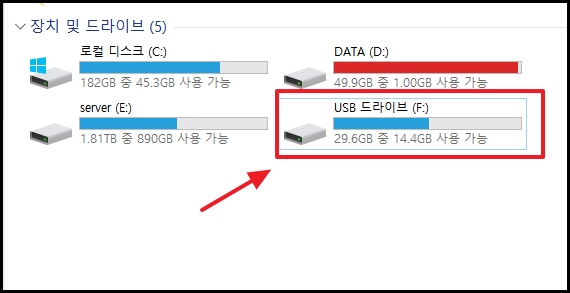
④ 마우스 우측버튼을 클릭하면 [포맷]이라는 기능이 나옵니다.
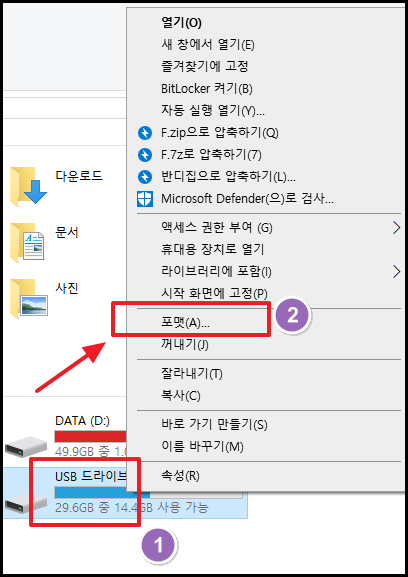
⑤ 포맷 메뉴가 나오면, 용량을 확인 → 파일시스템 선택 → 빠른포맷 여부 선택 → 시작
이런 순서대로 진행을 하면 됩니다.
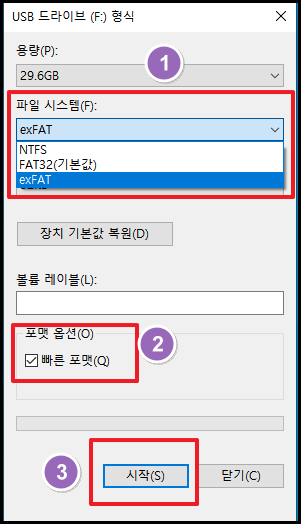
⑥ [경고]창이 나오면서 모든 데이터가 지워진다는 문구가 나오게 됩니다. [확인]을 클릭하면 포맷이 시작됩니다. 이후 “포맷이 완료되었습니다”라고 나오면 자료는 삭제되고 포맷이 완료가 됩니다.


도스모드-CMD에서 초기화 포맷하는 방법
이번에는 윈도우 모드가 아닌 도스모드 cmd 화면에서 포맷하는 방법에 대해 알아보겠습니다. 윈도우에서 포맷하는 방법을 알려드렸지만, 사실 윈도우에서 진행하는 것보다 “CMD 모드”에서 진행하는 것을 추천드리는 이유는 완전한 초기화가 되기 때문입니다.
USB 메모리는 특성상 윈도우에서 오류도 생길 수도 있고, 문제가 발생할 수도 있습니다, 따라서 윈도우에서 간단하게 포맷하는 것보다는
포맷하기전 중요한 자료는 모두 백업을 하고 진행해야 한다는 점 반드시 확인을 하셔야 합니다.
① 윈도우 창에서 cmd라고 입력후 나오는 화면에서 “명령 프롬프트”가 나오게 되면 “관리자 권한으로 실행”을 클릭하세요!

② 도스창이 나오게 되면, 명령어에 [diskpart]입력후 엔터

③ <list disk>입력후 엔터를 눌러주면 컴퓨터에 연결된 디스크들이 나옵니다. 이중에 용량을 보면서 usb메모리의 디스크 번호를 확인해 주세요. 현재 제 컴퓨터의 usb 메모리는 <디스크2번>으로 확인이 됩니다.

④ [디스크 2]로 확인이 되었다면, 명령어에 <select disk 2>라고 입력후 엔터
⑤ 이제 초기화작업 명령어인 <clean>을 입력후 엔터→ “DiskPart에서 디스크를 정리했습니다” 라는 멘트가 나오게 되면 성공입니다. 안에 있는 모든 자료들이 삭제되었습니다.
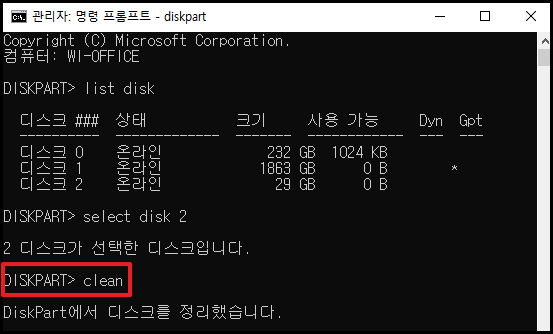
⑥ 이제는 포맷작업을 진행할텐데요. <create partition primary>라고 입력후 엔터 → “DiskPart에서 지정한 파티션을 만들었습니다” 라고 나옵니다

⑦ 명령어는 <format fs=ntfs quick> 이런식으로 입력하면 됩니다. 만일 파일시스템을 fat32로 할거라면 <format fs=fat32 quick>이라고 작업을 하면 됩니다. 이후 100 퍼센트 완료가 끝나면 “DiskPart가 볼륨을 성공적으로 포맷했습니다”라고 나오면 끝이 납니다.

⑧ 이제 명령어 “exit”를 입력하면 끝이 나게 됩니다.
맺음말
USB 메모리는 많은 분들이 사용하고 있습니다. 휴대가 간편하고 자료를 옮기기 쉽다는 장점이 있죠.
이번 글에서는 USB메모리를 초기화하고 포맷하는 방법에 대해 알아봤습니다.
USB는 초기화를 진행후 포맷하는 것이 가장 깔끔하고 완벽하게 포맷되는 방법입니다. 물론 CMD열고 명령어 쓰는것이 귀찮을 수도 있지만 몇번 해보면 금방 외워져서 쉽게 할 수 있습니다.
단순한 포맷오류 부터 USB인식 불량 문제까지 완벽하게 처리 할 수 있습니다. 꼭 한번 도스모드에서 USB 또는 SD카드도 포맷한번 해보시기 바랍니다.
📌부팅용 USB 만드는 방법도 있는데 궁금하시면 아래 링크를 확인해보세요!
👉간편하게 부팅용 USB만드는 방법
👉메모리란 무엇인가?
